Удаление сайта с хостинга может показаться сложной задачей для тех, кто только начинает свой путь в веб-разработке. Однако следуя подробной инструкции, вы сможете успешно удалить свой сайт без особых технических навыков. В этой статье мы рассмотрим основные шаги для удаления сайта с хостинга.
1. Создайте резервную копию сайта:
Перед удалением сайта рекомендуется создать резервную копию сайта и базы данных. Это позволит сохранить важную информацию, которую вы могли бы использовать в будущем. В большинстве случаев, панель управления хостингом предоставляет инструменты для создания резервной копии сайта. Если вы не знаете, как использовать эти инструменты, обратитесь к документации вашего хостинг-провайдера или свяжитесь с их службой поддержки.
2. Остановите все сервисы и подключения, связанные с вашим сайтом:
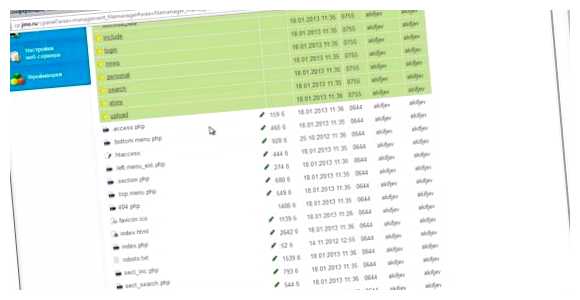
Перед удалением сайта, убедитесь, что все сервисы и подключения связанные с вашим сайтом, были остановлены. Это может включать FTP-соединение, SSH-соединение или базу данных. Чтобы это сделать, вы можете использовать панель управления вашего хостинг-аккаунта или обратиться к подробной инструкции вашего хостинг-провайдера.
3. Удалите все файлы и папки сайта:
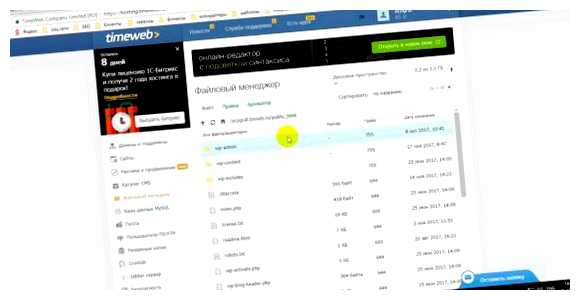
После создания резервной копии и остановки всех сервисов, можно приступить к удалению файлов и папок сайта. Для этого необходимо использовать FTP-клиент, такой как FileZilla или Total Commander, чтобы удалить все файлы и папки сайта с хостинг-сервера. Обычно, сайт находится в папке под названием «public_html» или «www». Удалите все содержимое этой папки, но будьте осторожны, чтобы не удалить другие несвязанные файлы или папки.
Следуя этой подробной инструкции, вы сможете успешно удалить свой сайт с хостинга без особых проблем. Не забудьте также отменить все подписки или домены, связанные с вашим сайтом, чтобы избежать дополнительных расходов.
- Как удалить сайт с хостинга
- Почему может потребоваться удаление сайта
- 1. Завершение проекта
- 2. Обновление или перенос на другой хостинг
- 3. Неактуальность или устаревший контент
- Вопрос-ответ:
- Как удалить сайт с хостинга?
- Как удалить сайт с хостинга, если я забыл данные для входа в панель управления?
- Можно ли удалить только одну страницу сайта с хостинга?
- Что произойдет с удаленным сайтом с хостинга?
Как удалить сайт с хостинга
Удаление сайта с хостинга может понадобиться в различных ситуациях: если вы решили прекратить разработку сайта, если у вас возникли проблемы с безопасностью или если вы просто хотите освободить место на сервере. В этой статье мы расскажем, как удалить сайт с хостинга.
Шаг 1: Войдите в панель управления хостингом
Первым шагом для удаления сайта с хостинга является вход в панель управления вашего хостинг-аккаунта. Это может быть cPanel, DirectAdmin, ISPmanager или другая панель управления, предоставленная вашим хостинг-провайдером. Обычно у вас должен быть логин и пароль от вашего аккаунта.
Шаг 2: Зайдите в раздел Файловый менеджер
После входа в панель управления хостингом вам необходимо найти и открыть раздел «Файловый менеджер». Обычно он располагается в основной панели управления или в разделе «Файлы».
Шаг 3: Найдите папку вашего сайта
В разделе Файловый менеджер вы увидите список файлов и папок, находящихся на вашем хостинге. Откройте папку с названием вашего сайта. Обычно она называется public_html или www.
Шаг 4: Выберите все файлы и папки вашего сайта
Чтобы удалить сайт с хостинга полностью, вы должны выбрать все файлы и папки, находящиеся в папке вашего сайта. Это можно сделать с помощью флажков или галочек рядом с именами файлов и папок. Обычно есть возможность выбрать все файлы и папки сразу.
Шаг 5: Удалите выбранные файлы и папки
После выбора всех файлов и папок вашего сайта нажмите на кнопку «Удалить» или «Delete». В этот момент произойдет удаление файлов и папок с вашего хостинг-аккаунта. Обратите внимание, что удаление файлов нельзя будет отменить, поэтому перед удалением убедитесь, что вы не нуждаетесь в данных или файловом контенте с сайта.
Шаг 6: Подтвердите удаление сайта
После нажатия на кнопку «Удалить» или «Delete» система может запросить подтверждение удаления сайта. Подтвердите удаление, чтобы завершить процесс.
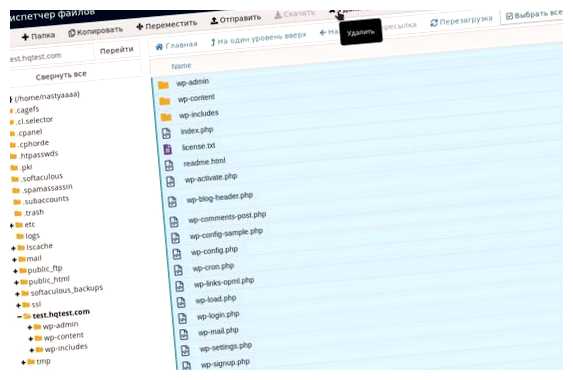
Шаг 7: Проверьте, что сайт удален
Чтобы убедиться, что ваш сайт полностью удален с хостинга, воспользуйтесь браузером и перейдите по адресу вашего сайта. Если вместо вашего сайта отображается ошибка 404 или «страница не найдена», это означает, что удаление прошло успешно.
Теперь вы знаете, как удалить сайт с хостинга. Будьте внимательны и осторожны при удалении сайтов, чтобы не удалить важные файлы или данные. В случае сомнений лучше сделать резервные копии сайта перед удалением.
Почему может потребоваться удаление сайта
В процессе разработки и сопровождения сайтов возникают ситуации, когда удаление сайта с хостинга становится необходимостью. Есть несколько основных причин, по которым может потребоваться удаление сайта:
1. Завершение проекта
В некоторых случаях, сайт создается для выполнения конкретной задачи или достижения определенной цели. По достижении этих целей или завершении проекта, удаление сайта с хостинга может быть естественным шагом.
2. Обновление или перенос на другой хостинг
Иногда владельцу сайта требуется обновление сайта, перенос на другой хостинг или его редизайн. В таких случаях, удаление сайта с текущего хостинга может быть первым шагом перед началом нового этапа разработки или переноса сайта.
3. Неактуальность или устаревший контент
Если сайт не обновляется или содержит неактуальную информацию, это может негативно сказываться на его репутации и посещаемости. В таких случаях, удаление сайта с хостинга и замена его на новый и актуальный сайт может быть оправданным шагом.
Однако, перед удалением сайта с хостинга, необходимо убедиться, что все важные данные и файлы сохранены, и имеется резервная копия сайта. Использование специальных инструментов и подробных инструкций может помочь в выполнении процесса удаления безопасно и без потери данных.
Вопрос-ответ:
Как удалить сайт с хостинга?
Чтобы удалить сайт с хостинга, вам необходимо выполнить несколько шагов. Сначала войдите в панель управления своим хостингом. Затем найдите раздел «Управление сайтами» или что-то подобное. В этом разделе вы должны увидеть список ваших сайтов. Найдите сайт, который вы хотите удалить, и нажмите на кнопку «Удалить». После этого подтвердите удаление и сайт будет удален с вашего хостинга.
Как удалить сайт с хостинга, если я забыл данные для входа в панель управления?
Если вы забыли данные для входа в панель управления своего хостинга, то вам нужно обратиться в службу поддержки хостинга. Они смогут помочь вам восстановить доступ к вашей учетной записи. Обычно для этого потребуется предоставить достаточно информации, чтобы подтвердить вашу личность. После восстановления доступа вы сможете удалить сайт с хостинга, следуя инструкциям из первого вопроса.
Можно ли удалить только одну страницу сайта с хостинга?
Да, вы можете удалить только одну страницу сайта с хостинга. Для этого вам нужно зайти в панель управления хостингом и найти раздел «Файловый менеджер» или что-то подобное. В этом разделе вы можете найти файлы вашего сайта. Найдите файл, соответствующий странице, которую вы хотите удалить, и выберите опцию «Удалить». После подтверждения файл будет удален только с хостинга, и страница больше не будет доступна по этому адресу.
Что произойдет с удаленным сайтом с хостинга?
Когда вы удалите сайт с хостинга, все файлы, базы данных и другие ресурсы, связанные с этим сайтом, будут удалены с сервера. Сайт больше не будет доступен в Интернете. Если у вас были резервные копии сайта, то вы можете их использовать для восстановления удаленного сайта в будущем. Иначе все данные, связанные с сайтом, будут потеряны.







